Cara Membisukan Tab Peramban di Chrome, Safari, Firefox, dan Lainnya
Ada banyak alasan mengapa Anda ingin menonaktifkan tab di browser favorit Anda. Mungkin Anda membuka banyak tab dan salah satunya memutar iklan secara otomatis? Ini sangat keras sehingga mengejutkan Anda dan sangat mungkin tetangga, jadi Anda dengan panik mencoba menemukan tab mana yang diputar. Anda menjadi sangat frustrasi sehingga Anda mulai menutup semuanya satu per satu sampai akhirnya suaranya padam.
Hal semacam ini bisa sangat mengganggu dengan cepat. Untungnya, browser web desktop modern seperti Google Chrome dan Mozilla Firefox telah memberi Anda kekuatan untuk menghilangkan gangguan seperti itu tanpa menghabiskan waktu dan kewarasan yang berharga. Mari kami tunjukkan cara menonaktifkan tab di Chrome , Safari , Firefox , dan browser lainnya.

Cara Mematikan Tab Peramban Di Chrome, Safari, Firefox, & Lainnya(How To Mute a Browser Tab In Chrome, Safari, Firefox, & More)
Hal pertama yang pertama, Anda harus tahu cara mengidentifikasi tab mana yang mencoba meledakkan gendang telinga Anda. Tab pelakunya dapat dengan mudah diidentifikasi oleh yang memiliki ikon speaker di atasnya.

Yang perlu Anda lakukan adalah mencari ikon ini dan Anda akan tahu tab mana yang harus dinavigasi. Sekarang, yang tersisa hanyalah menghentikan pemerintahan teror audialnya tanpa membunuh tab itu sendiri.
Google Chrome, Mozilla Firefox, & Brave

Ketiga browser ini semuanya memiliki pendekatan yang sama tentang cara menonaktifkan tab browser. Masing-masing akan menampilkan ikon speaker di dalam tab itu sendiri. Yang harus Anda lakukan untuk menghentikan kebisingan adalah mengklik ikon di tab. Ini akan berubah dari ikon volume yang tampak normal menjadi satu dengan garis miring di atasnya yang menunjukkan bahwa tab dimatikan.

Jika karena alasan tertentu ikon terlalu kecil untuk Anda atau Anda mencoba mengkliknya tetapi tetap menekan X begitu dekat di sebelah kanannya secara tidak sengaja, ada metode lain untuk menonaktifkan tab. Anda dapat mengklik kanan tab untuk membuka menu pendek. Temukan pilihan untuk tab Mute(Mute tab) dan klik. Masalah terpecahkan.
Sesuatu yang Google Chrome dan Brave bagikan yang tidak dimiliki Firefox adalah kemampuan untuk membisukan semua tab dari situs tertentu di sana di tab. Di menu yang sama, Anda akan menemukan Mute Site yang akan melakukan seperti yang dikatakannya tetapi untuk semua tab dari situs itu sekarang dan di masa mendatang.

Ketiga browser luar biasa ini juga memiliki fitur auto-mute. Ini berarti Anda dapat mengaturnya sehingga iklan yang mengganggu dengan musik dan suara yang menggelegar secara otomatis dimatikan. Fitur untuk membisukan tab di Chrome dan browser lain memungkinkan Anda menyusun daftar putih situs yang dapat dan tidak dapat memutar suara secara otomatis.
Fitur bisu otomatis Google Chrome(Google Chrome) dan Brave dapat ditemukan dengan menavigasi melalui Settings > Additional Settings > Privacy and security > Site Settings (or Content Settings) > Sound . Anda kemudian dapat mulai menambahkan situs yang tidak lagi Anda inginkan untuk memutar suara secara otomatis.

Firefox mengambil jalur yang serupa tetapi lebih pendek. Arahkan ke Options > Privacy and Security > Autoplay Otomatis . Dari sini Anda dapat mengubah opsi di menu tarik-turun ke Blokir Audio(Block Audio) dan mulai menambahkan situs web ke daftar putih.
Safari & Opera Apple(Apple Safari & Opera)

Mematikan tab browser di Safari dan Opera mirip dengan browser yang disebutkan di atas sejauh ini dalam artikel ini. Anda dapat menemukan ikon volume dan mengekliknya atau mengeklik kanan tab dan memilih Mute Tab . Perbedaannya adalah Safari juga menampilkan tab aktif opsi Mute This Tab . Ikon speaker dapat ditemukan di bilah lokasi yang dapat Anda aktifkan untuk menonaktifkan tab yang sedang Anda buka.

Saat mengklik kanan tab di Opera , Anda diberi kesempatan untuk Menonaktifkan tab lain(Mute other tabs) . Fitur ini bisa sangat berguna jika Anda berfokus pada satu tab browser dan tidak ingin terganggu oleh tab lain yang mungkin menampilkan iklan putar otomatis.
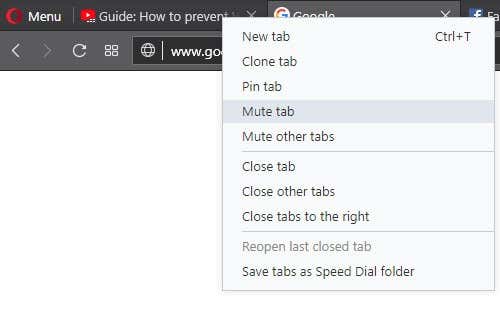
Microsoft Edge

Microsoft Edge adalah outlier dalam artikel ini. Itu memang memiliki ikon volume untuk memberi tahu Anda bahwa tab sedang memutar suara tetapi tidak seperti peramban lainnya, ia tidak memiliki cara langsung untuk membisukan tab peramban.

Sebagai gantinya, Anda harus mengklik kanan ikon speaker di area notifikasi di sudut kanan bawah layar Anda dan memilih Open Volume Mixer .

Kemudian Anda harus menemukan tab browser Edge yang memutar suara. Setelah ditemukan, klik ikon speaker di bawah nama halaman untuk menonaktifkannya. Mengaktifkan kembali akan mengharuskan Anda mengulang proses ini lagi atau cukup tutup dan buka kembali tab.

Sampai Microsoft berhasil membawa browser mereka ke tahun 2020-an, satu-satunya hal lain yang benar-benar dapat Anda lakukan adalah menggunakan browser yang berbeda atau menghentikan suara sama sekali.
Untuk menonaktifkan suara agar tidak diputar tanpa batas, alih-alih harus mematikan masing-masing suara satu per satu, Anda dapat mencegah Edge memainkan suara apa pun.
- Navigasikan ke Panel Kontrol(Control Panel) Anda .
- Klik Opsi Internet(Internet Options) .
- Buka tab(Head) "Advanced" dan gulir ke bawah ke bagian Multimedia .
- Hapus centang pada kotak berlabel Putar suara di halaman web(Play sounds in webpages) .

Untuk mengaktifkan suara sekali lagi, Anda harus mengikuti langkah yang sama untuk menempatkan kembali tanda centang di kotak selain Putar suara di laman web(Play sounds in webpages) .
Related posts
Cara membuka kembali Browser Tab tertutup di Chrome, Safari, Edge and Firefox
Cara Menyimpan Tab Di Browser Chrome
Cara Memaksa Browser Anda untuk Membuka Tautan di Tab Baru
Cara Menyinkronkan Bookmark & Data Browser di Firefox & Opera
Cara Memaksa Browser Anda untuk Membuka Tautan di Tab Baru
Cara Memblokir Situs Web di Google Chrome
Cara Mengubah Agen Pengguna Peramban Anda Tanpa Memasang Ekstensi
Cara Menangkap Tangkapan Layar Halaman Penuh Di Chrome & Firefox
Cara Menambahkan dan Menggunakan Browser Web Roku
Cara Membuat Ekstensi Chrome Sederhana
Cara Melihat Kata Sandi di Balik Tanda Bintang Di Peramban
Cara Menyetel Ulang Sinkronisasi Chrome untuk Memperbaiki Masalah
Nonaktifkan Penampil PDF Bawaan Bawaan di Chrome, Firefox, Edge, Safari
Cara Mengunduh Pemasang Google Chrome Offline (Mandiri)
Cara Membuat Chrome Menggunakan Lebih Sedikit RAM dan CPU
Cara Memperbaiki "DNS_probe_finished_bad_config" di Chrome
Kelola atau Nonaktifkan Browser Add-ons & Extensions di Chrome, Firefox
Cara Memblokir Permintaan Web Notification di Chrome, Firefox, Edge Browser
Perbarui Peramban Safari Apple di Windows
Cara Highlight AN Active Tab di Chrome Browser
